|
切割 Cut 右键在模型树里选择第一个草绘并选择Show Sketch/Contour 。。 选择 Environment/Plane/Parallel.选择拉伸体的底部并设置偏距值为3.5 ,方向+Z 。在刚才创建的平面上绘制下面的形状:使用增加几何和增加参考选项创建下面的草图。 退出草图并回到模型树里选择Hide Sketch/Contour 。 用下面的参数去除拉伸。 选择 Solid/Cut.选择拉伸体作为被裁剪的物体。 鼠标中键接受并选择第二个物体作为切割物体。 Accept this and select OK in the feature Guide: 选择显示的三张外部的面。: 用创建MP'层相同的方式产生一个新层命名为Skin 。 导动 Drive 2 在显示的面上创建下面的截面section
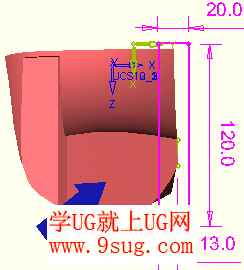
绘制下面的样条线spine。在XY 面上绘制草图.旋转零件用增加参考图标

创建下面的参考。 转换到顶部视图

选择绘圆图标并在下面显示的约束线上选择点。 点选显示的参考点作为圆的边界。 绘制圆是其通过靠近底部的参考点。Draw the circle so it passes near the bottom reference point.放大底部参考点区域,并注意圆的边界未与这个点相交。
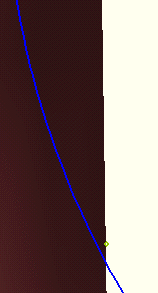
来修改它,选择参考点和圆,然后在草图工具条中选择约束图标

并选择一致符号

。 此时的点和圆是对齐的.从参考点和圆心之间绘制一条直线裁剪圆和直线,剩下的圆弧如下显示。 退出草绘 选择 Solid/Remove/Drive.选择截面,接着上面的样条线。并在特征向导里选择OK 。
|